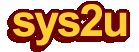2.0 วิธีการติดตั้งอุปกรณ์ UBiQUiTi LOCO5 AP Mode
2.0 วิธีการติดตั้งอุปกรณ์ UBiQUiTi LOCO5 AP Modeบทความสำหรับ: ผู้ที่มีความรู้เกี่ยวกับระบบเครือข่ายในระดับเบื้องต้นถึงปานกลาง (v1.1)
โดย วิทวัส โฉมประเสริฐ, ศุภสิทธิ์ ศิริพานิชกร
คำถาม
1. ถ้าต้องกระจายสัญญาณไร้สายกับเครื่องรับสัญญาณโดยใช้อุปกรณ์ UBiQUiTi LOCO5 ต้องทำอย่างไรบ้าง?
คำตอบ
เข้าเรื่องกันเลย UBiQUiTi LOCO5 ตัวนี้เป็นเป็นมาตรฐาน 802.11a ความถี่ย่าน 5 GHz ซึ่งภายในประกอบไปด้วย เสาอากาศ 13 dBi กำลังส่งสูง 22 dBm (160 mW), รองรับการจ่ายไฟฟ้าผ่านสายแลน PoE (เฉพาะรุ่น POE-15 เท่านั้น) ต้องบอกก่อนจะเอาตัวนี้มาเป็น AP ตัวรับของเราต้องเป็น 5GHz Wireless Adepter 5 Ghz ด้วยถึงจะใช้งานได้นะครับแต่ แนะนำว่าควรใช้ UBiQUiTi LOCO5 ฺBridge UBiQUiTi LOCO5 จะได้ความเร็วที่สม่ำเสมอและการรบกวนของความถี่นี้ค่อนข้างน้อยมากครับ

ขั้นตอนการติดตั้ง UBiQUiTi LOCO5 AP MODE
- เชื่อมต่อ PC เข้า NanoStation2 ผ่าน POE ทำการ FIX IP ซึ่ง Default IP NanoStation2 : 192.168.1.20
U:ubnt
P:ubnt
หน้าเมนูหลักของอุปกรณ์ UBiQUiTi LOCO5 ถือว่าบอกคุณสมบัติได้เกือบหมดเลยทีเดียว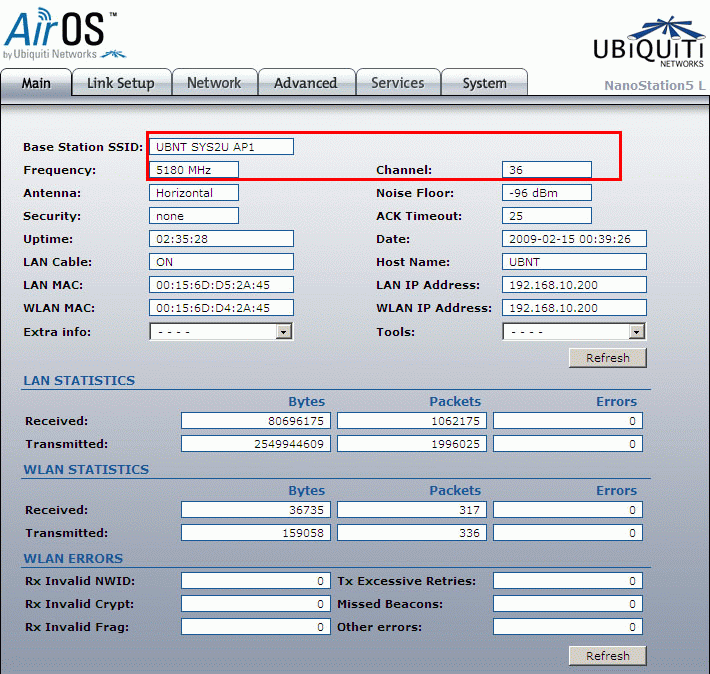
- ตั้งค่า Wireless ไปที่เมนู Link Setting
Wireless Mode : Access Point -> โหมด การกระจายสัญญาณไร้สาย
SSID : ชื่อสัญญาณไร้สาย : สามารถซ่อนชื่อของสัญญาณได้
Country Code : ประเทศที่ติดตั้ง
IEEE 802.11 Mode : A เท่านั้น
Channel Specturm Width : 20MHz มาตรฐานความกว้างของช่องสัญญาณ
Channel Shifting : ให้ระบบการใช้งานแบบ point to point หนีสัญญาณที่คนใช้งาน 2.4Ghz สลับช่อสัญญาณที่ 1/2 แทน
Channel : ช่ิิองสัญญาณ
Output Power : กำลังส่งสูงสุด
Obey Regulatory Power : ให้ระบบตั้งค่่ากำลังส่งตามกฏหมายของแต่ละประเทศโดยอัตโนมัติ (คงไม่มีใครเลือกนะครับผมว่า )
)
Data Rate, Mbps : สามารถตั้งค่าความเร็วได้ หรือเลือกให้ระบบทำงานอัตโนมัติ
Wireless Security : ป้องกันระบบไร้สายเพื่อความปลอดภัย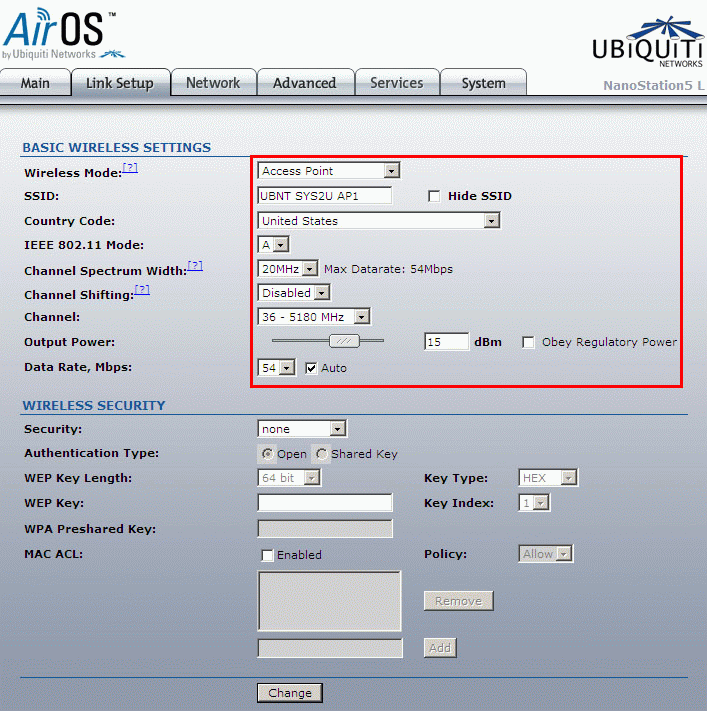
- เมนู Network
กำหนด IP address ของตัวอุปกรณ์ อย่าลืมใส Gateway DNS ละ
IP Address จะถูกเปลี่ยนถ้าต้องการ อย่าลืม FIX IP ตามกลับไปด้วยละ
- เมนู Advanced
Distance : กำหนดระยะทาง
ACK TIme out เป็นค่าที่บอกว่าตัวนี้จะยกเลือกการ ส่ง - รับ packet ที่ระยะเท่าไร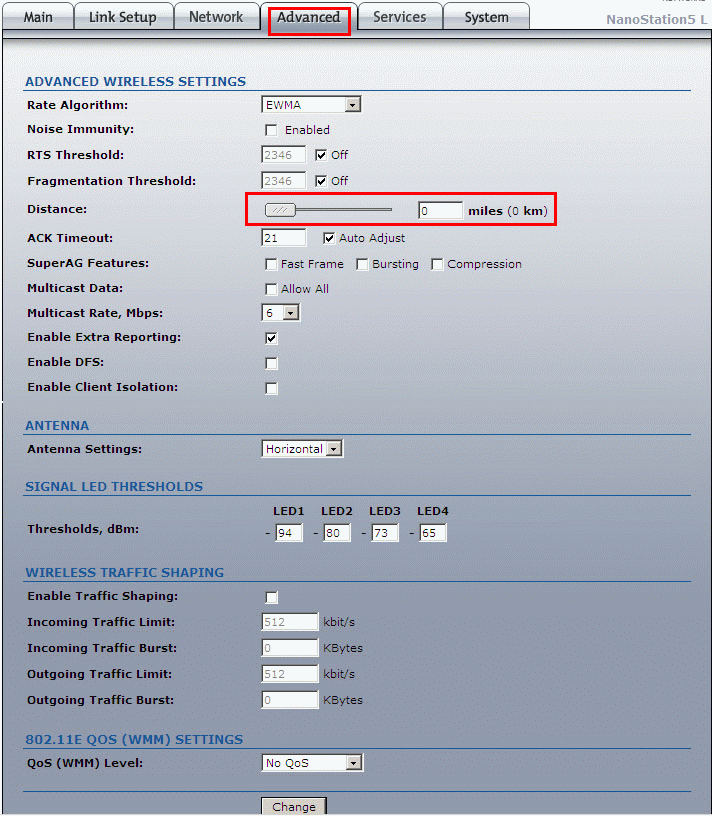
ทดสอบความเร็วของการรับส่งข้อมูล
แบบที่ 1 IEEE802.11 A , 20Mhz , CH36 , Output Power 15dbm , Distance 0Km , ACK Auto
- ให้ UBiQUiTi LOCO5 Test Speed ไปที่ 192.168.10.241 (เครื่องผมซึ่งเป็นไร้สาย 5 Ghz เกาะอยู่ที่ UBiQUiTi LOCO5)
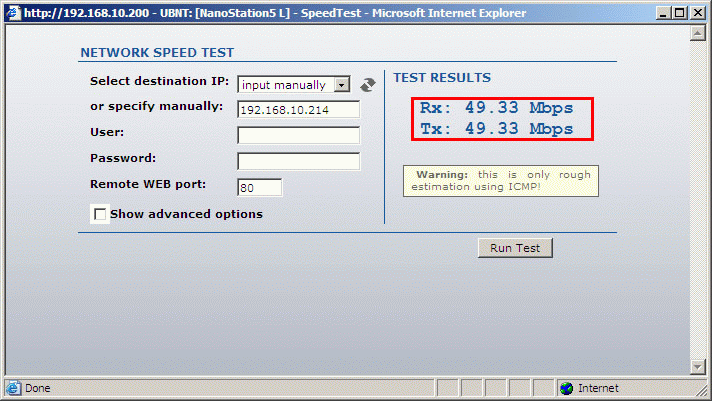
- ทดสอบรับ-ส่ง ข้อมูลระหว่าง Wireless ตัวรับ 5 Ghz กับ อีกเครื่องที่ต่อ LAN กับ UBiQUiTi LOCO5 อยู่


แบบที่ 2 IEEE802.11 A , 20Mhz , CH36 , Output Power 22dbm , Distance 0Km , ACK Auto
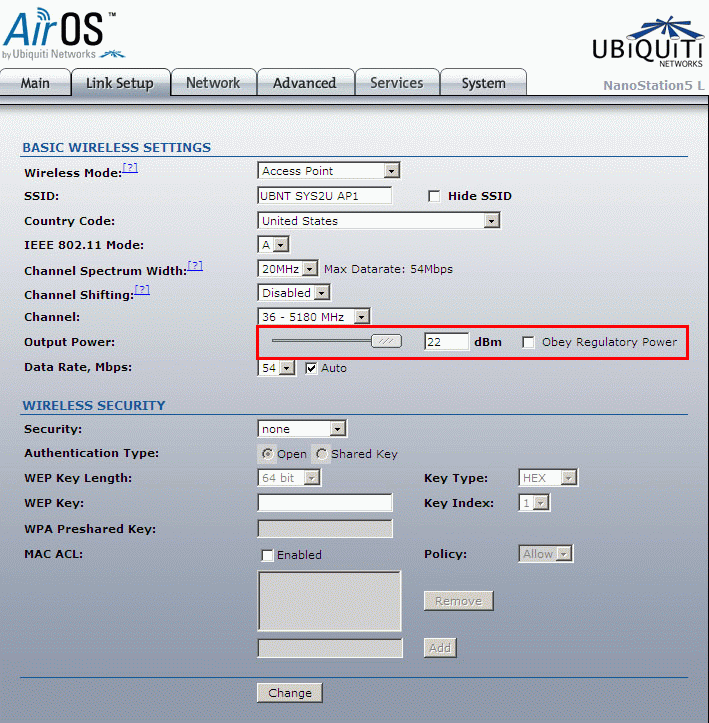

- ให้ UBiQUiTi LOCO5 Test Speed ไปที่ 192.168.10.241 (เครื่องผมซึ่งเป็นไร้สาย 5 Ghz เกาะอยู่ที่ UBiQUiTi LOCO5)
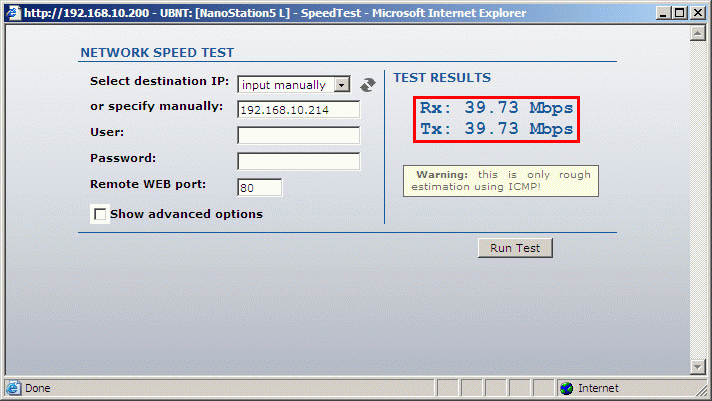
- ทดสอบรับ-ส่ง ข้อมูลระหว่าง Wireless ตัวรับ 5 Ghz กับ อีกเครื่องที่ต่อ LAN กับ UBiQUiTi LOCO5 อยู่

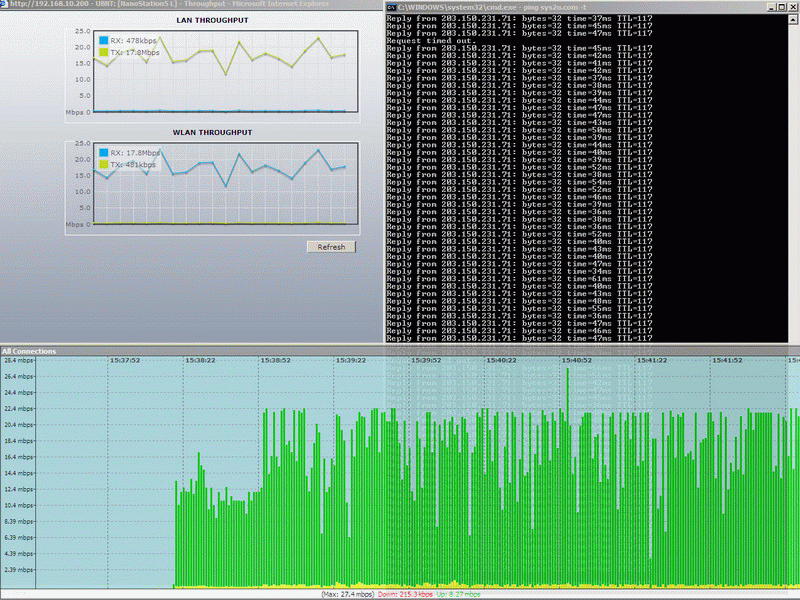
แบบที่ 3 IEEE802.11 A , 20Mhz , CH36 , Output Power 22dbm , Distance 2.5Km , ACK Auto
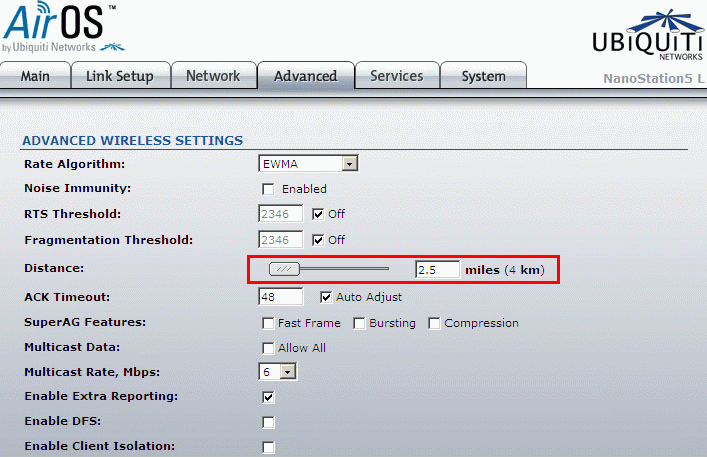
- ให้ UBiQUiTi LOCO5 Test Speed ไปที่ 192.168.10.241 (เครื่องผมซึ่งเป็นไร้สาย 5 Ghz เกาะอยู่ที่ UBiQUiTi LOCO5)

- ทดสอบรับ-ส่ง ข้อมูลระหว่าง Wireless ตัวรับ 5 Ghz กับ อีกเครื่องที่ต่อ LAN กับ UBiQUiTi LOCO5 อยู่
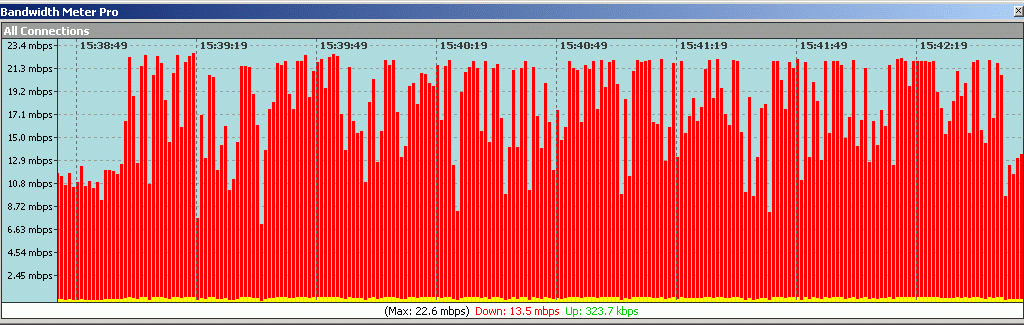
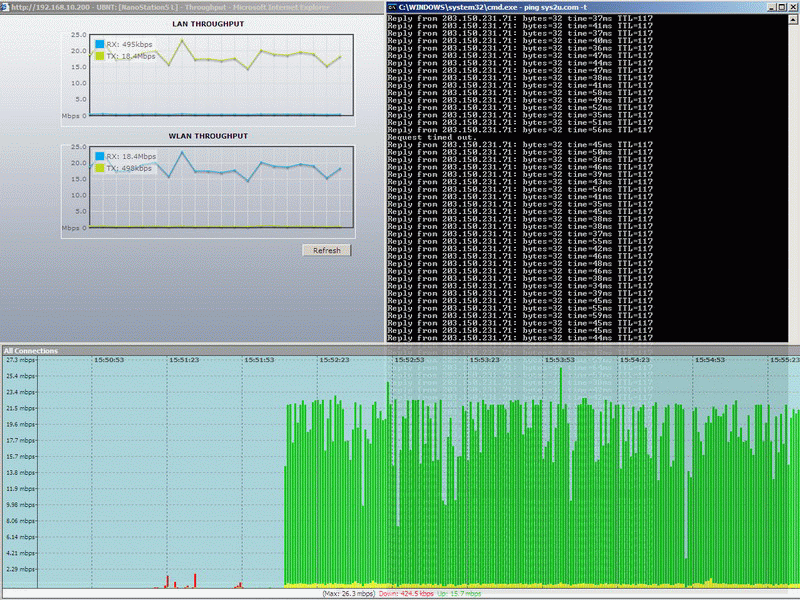
จบบทความ
รายละเอียดการให้บริการจากทีมงาน SYS2U.COM Xpert Zone